Exercício – Conectar-se à Máquina Virtual de Ciência de Dados
A Máquina Virtual de Ciência de Dados (DSVM) já está em execução porque você acabou de criá-la. Idealmente, você anotou o endereço IP público da máquina virtual (VM) no último exercício. Caso contrário, você pode usar o portal do Azure para encontrá-lo.
Conectar-se à DSVM do Ubuntu usando o X2Go
A máquina virtual (VM) do Linux já está provisionada com o Servidor X2Go e pode aceitar conexões de cliente. Para se conectar à área de trabalho gráfica da VM do Linux, conclua este procedimento em seu cliente:
Baixe e instale o cliente X2Go para sua plataforma cliente.
Execute o cliente X2Go. Se a janela Nova sessão não aparecer automaticamente, vá para Sessão>Nova sessão.
Na janela de configuração, insira estes parâmetros:
- Guia da sessão:
- Host: Insira o endereço IP da VM, que você anotou anteriormente
- Logon: Insira o nome de usuário na VM do Linux
- porta SSH: Mantenha o valor padrão, 22
- Tipo de sessão: Altere o valor para XFCE. Neste momento, a VM do Linux dá suporte apenas à área de trabalho XFCE
- Guia Mídia: Você poderá desligar o suporte a som e impressão de cliente se não precisar usá-los.
- Pastas compartilhadas: você pode montar diretórios de computador cliente na máquina virtual. Nesta guia, adicione os diretórios do computador cliente que você deseja compartilhar com a VM
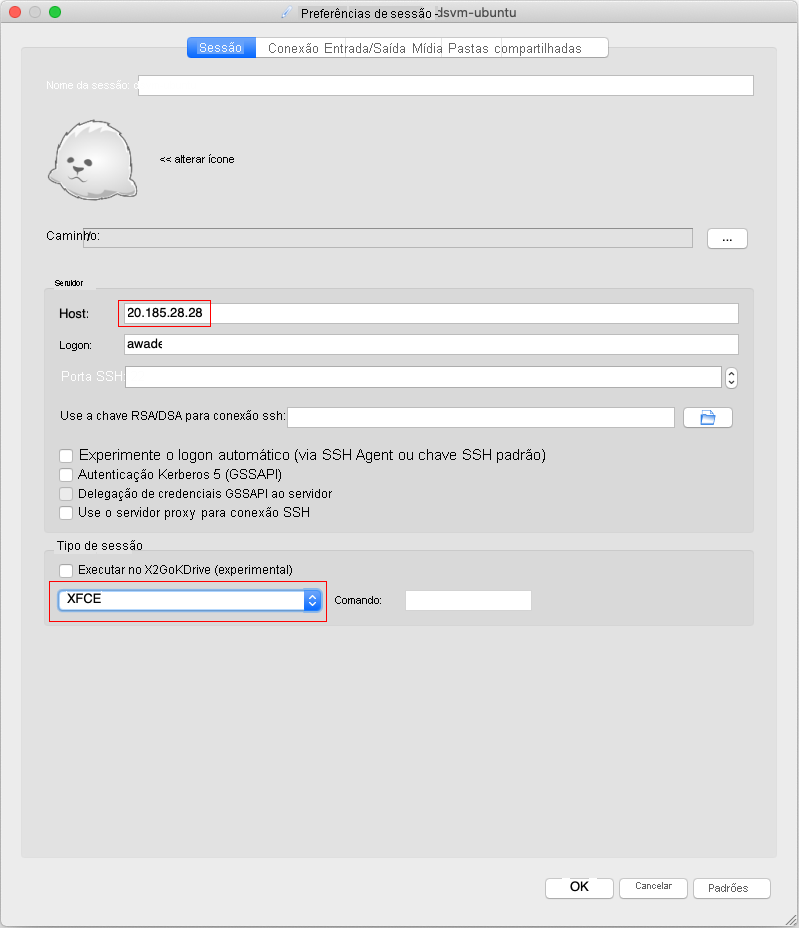
- Guia da sessão:
Selecione OK
Para exibir a tela de entrada da VM, selecione a caixa no painel direito da janela X2Go
Insira a senha da VM
Selecione Ok
Para concluir o processo de conexão, talvez seja necessário conceder permissão X2Go para ignorar o firewall
Agora você deve ver a interface gráfica para sua DSVM do Ubuntu.
O cliente X2Go usa como padrão uma resolução de 800 x 600 quando ele é aberto. Se você arrastar o canto da janela, poderá redimensionar a área de trabalho remota.